kvm-虚拟化基础
[TOC]
一:什么是虚拟化
虚拟化,通过模拟计算机的硬件,来实现在同一台计算机上同时运行多个不同的操作系统的技术。
二:虚拟化软件的差别
虚拟化软件:
qemu 软件纯模拟全虚拟化软件,特别慢!AIX,兼容性好!
xen(半) 性能特别好,需要使用专门修改之后的内核,兼容性差! redhat 5.5 xen kvm
KVM(linux) 全虚拟机,它有硬件支持cpu,基于内核,而且不需要使用专门的内核 centos6 kvm 性能较好,兼容较好
三:安装kvm虚拟化管理工具
KVM全称:Kernel-based Virtual Machine
kvm基于内核的虚拟机,工作在内核性能高。
yum install libvirt virt-install qemu-kvm -ylibvirt作用:虚拟机的管理软件 libvirt: kvm,xen,qemu,lxc....
virt virt-install virt-clone作用:虚拟机的安装工具和克隆工具
qemu-kvm qemu-img (qcow2,raw)作用:管理虚拟机的虚拟磁盘
宿主机:内存4G + 纯净的系统CentOS-7.6。
cpu开启虚拟化。
两个网卡,一个固定地址,一个自动获取联网地址。固定IP地址:10.0.0.11

安装软件包
[root@kvm-01 ~]# yum install libvirt virt-install qemu-kvm -y四:安装一台kvm虚拟机
启动libvirtd服务
[root@kvm-01 ~]# systemctl start libvirtd.service
[root@kvm-01 ~]# systemctl status libvirtd.service创建虚拟机
建议虚拟机内存不要低于1024M,否则安装系统特别慢!
[root@kvm-01 ~]# virt-install --virt-type kvm --os-type=linux --os-variant rhel7 --name centos7 --memory 1024 --vcpus 1 --disk /opt/centos01.raw,format=raw,size=10 --cdrom /opt/CentOS-7.6-x86_64-DVD-1810.iso --network network=default --graphics vnc,listen=0.0.0.0 --noautoconsole
Starting install...
Allocating 'centos01.raw' | 10 GB 00:00:00
Domain installation still in progress. You can reconnect to
the console to complete the installation process.--virt-type kvm 虚拟化的类型(不写此参数默认为qemu)
--os-type=linux 系统类型
--os-variant rhel7 系统版本
--name centos7 虚拟机的名字
--memory 1024 虚拟机的内存
--vcpus 1 虚拟cpu的核数 --disk /opt/centos01.raw,format=raw,size=10
--cdrom /opt/CentOS-7-x86_64-DVD-1708.iso 系统镜像
--network network=default 使用默认桥接的网络
--graphics vnc,listen=0.0.0.0
--noautoconsole
查看端口:
[root@kvm-01 ~]# netstat -auntlp|grep 5900
tcp 0 0 0.0.0.0:5900 0.0.0.0:* LISTEN 26297/qemu-kvm vnc:10.0.0.11:5900
启动第一台云主机端口是5900,第二台云主机为5901,以此类推。

安装操作系统配置
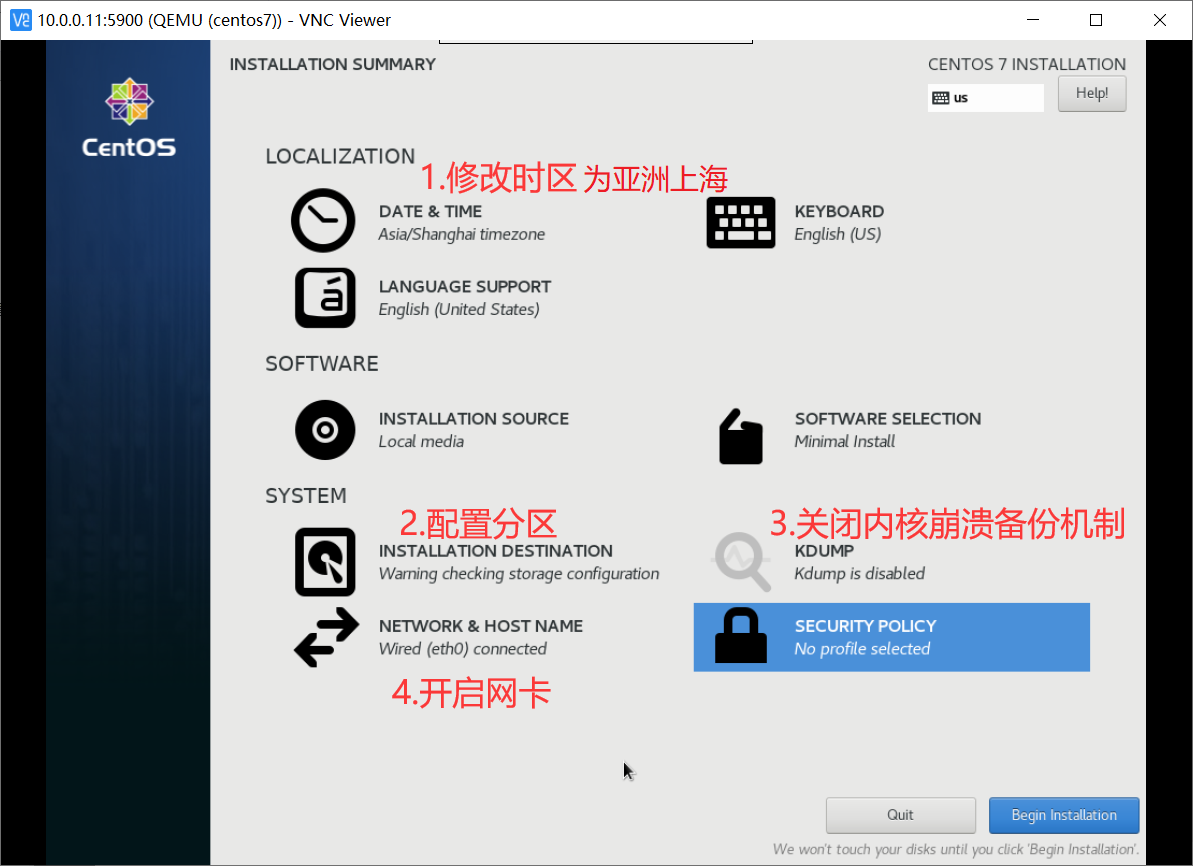
云主机不建议配置swap分区
swap分区属于硬盘上面的空间,云主机硬盘本身就是虚拟的,比物理硬盘性能要低,假设这个时候要拿性能低的来作为内存加速或者作为虚拟内存,那么这个内存性能也很低,最后导致在操作的时候特别卡。所以云主机为了提高性能几乎默认都关闭swap。
第一次安装完操作系统需要手动启动 virsh start centos7